Dacă vă confruntați cu Ctfmon.exe Unknown Hard Error în Windows 10 și nu sunteți sigur ce este și cum să remediați problema, atunci vă aflați în locul potrivit. Aceste probleme sunt cauzate în principal de utilizarea memoriei, în special în timpul redării. Se poate întâmpla și din cauza procesării lente a datelor în sistem, a driverelor defecte, învechite sau incompatibile prezente pe computer. Ce este Ctfmon.exe? este un proces de fundal care funcționează pentru a recunoaște vorbirea în limbă, scrierea de mână și alte servicii de intrare ale utilizatorilor, cum ar fi un stilou, o tabletă etc. Acest lucru indică faptul că există un software corupt sau lipsă în sistemul de operare, ceea ce face procesul dificil provocând o eroare. Să aruncăm o privire la cele mai probabile soluții pentru Ctfmon.exe Eroare necunoscută.
Remediați eroarea necunoscută Ctfmon.exe pe Windows 10
1. Curățați boot-ul în Windows 10
Clean Boot este foarte util pentru diagnosticarea unei porniri fără servicii terțe care poate duce la erori necunoscute în Windows 10. Înainte de a continua, asigurați-vă că sunteți conectat ca administrator. Pentru a evita rescrierea, urmați ghidul de mai jos:
Cum se pornește în modul de pornire Windows curat.
2. Eliminați aplicațiile instalate recent în Windows 10
Dacă întâmpinați această problemă după instalarea unui software nou, puteți dezinstala aplicația respectivă și reinstalați-o ulterior pentru a vedea dacă cauzează această eroare. Introduceți căutarea „Panoul de control” și deschideți, apoi faceți clic pe „Dezinstalați programul”. În lista care se deschide, găsiți după dată și oră, aplicațiile instalate recent despre care bănuiți că sunt vinovatul erorii și eliminați-le.
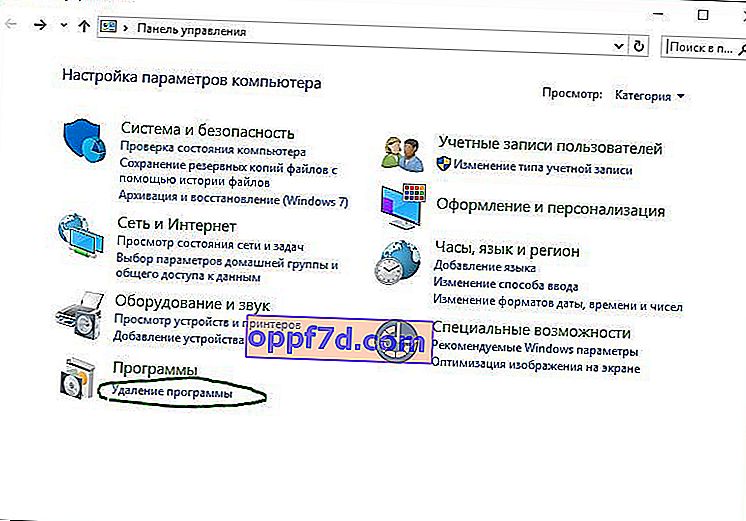
3. Detectarea fișierelor de sistem deteriorate
Windows 10 poate avea un fișier deteriorat sau defect care cauzează eroarea necunoscută . Pentru a repara sistemul și fișierele deteriorate, rulați linia de comandă ca administrator și introduceți următoarea comandă sfc /scannow.

Un ghid complet pentru recuperarea fișierelor de sistem.
4. Verificarea hard disk-ului pentru erori
Dacă ați urmat procesul de mai sus și problema persistă pe computer, puteți verifica hard diskul. Un hard disk defect poate cauza o eroare necunoscută. Pentru a remedia erorile de pe hard disk, deschideți un prompt de comandă ca administrator și introduceți comanda chkdsk /f /r.
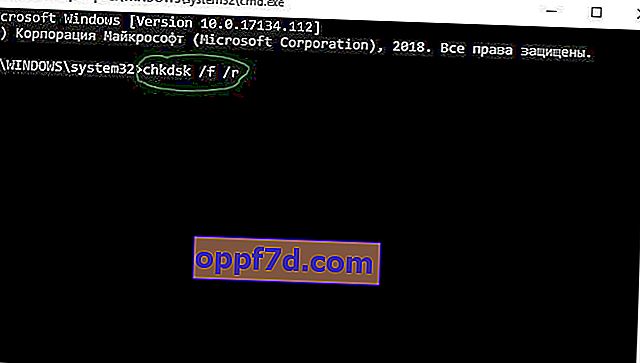
Ghidul complet pentru recuperarea hard diskului
5. Actualizați driverele
Eroare necunoscută poate apărea dacă sistemul are drivere defecte sau învechite. Driverele Windows incompatibile pot crea diverse probleme, cum ar fi faptul că nu funcționează Bluetooth, problema ecranului tactil, lipsa Wi-Fi, ecranul albastru al morții, etc. Prin urmare, este întotdeauna o idee bună să actualizați driverele instalate pentru a evita astfel de probleme. Pentru a face acest lucru, trebuie să actualizați simultan toate driverele din Windows 10. Pentru a face acest lucru, accesați Setări > Actualizare și securitate > Actualizare Windows > și faceți clic pe Verificare actualizări .
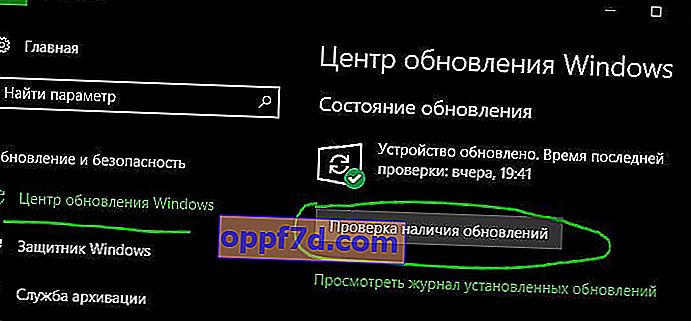
Windows va selecta automat driverele și le va instala, dacă vreun driver nu a fost instalat, atunci trebuie să accesați site-ul oficial al producătorului dispozitivului și să îl descărcați. De asemenea, puteți vedea ce drivere lipsesc și nu sunt instalate în „managerul de dispozitive” și le puteți actualiza. Vedeți ghidul de mai jos.
Cum se actualizează driverele în Windows 10/8/7 Device Manager
